萬盛學電腦網 >> 媒體工具 >> Photoshop CC的文件意外關閉沒有保存怎麼辦?
Photoshop CC的文件意外關閉沒有保存怎麼辦?
Photoshop CC的文件意外關閉沒有保存怎麼辦?
正在用Photoshop突然斷電,沒有隨時保存的習慣,做了半天的文件沒了,怎麼辦,下次一定記住設置Photoshop自動備份,從此不怕斷電,不怕程序出錯丟失文檔!
方法如下:
第一步:打開編輯---首選項---文件處理,彈出首選項設置對話框
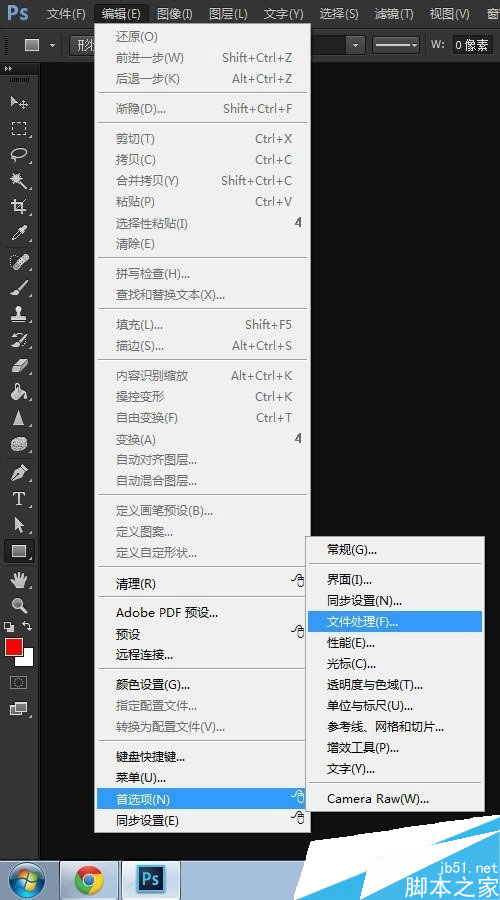
第二步:在文件處理中勾選後再存儲
設置自動存儲恢復信息時間間隔 5分鐘
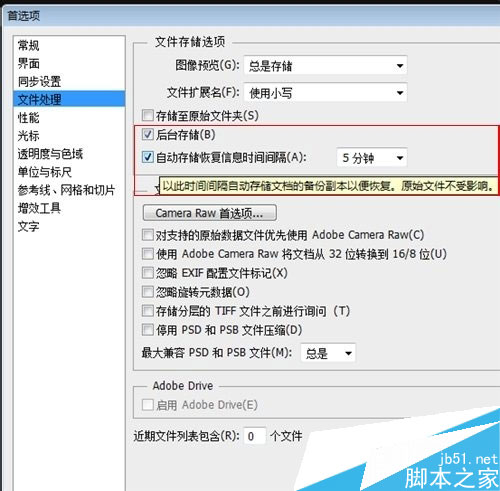
第三步:新建個文檔,建立時間 1:50
寫點內容,等待5分鐘以上
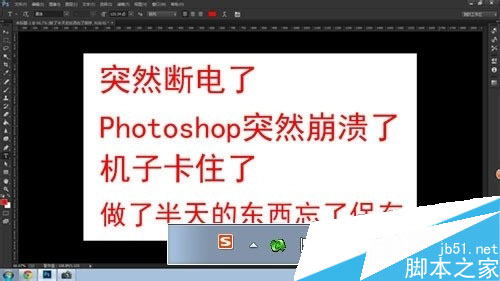
第四步:*號代表沒有保存本文檔
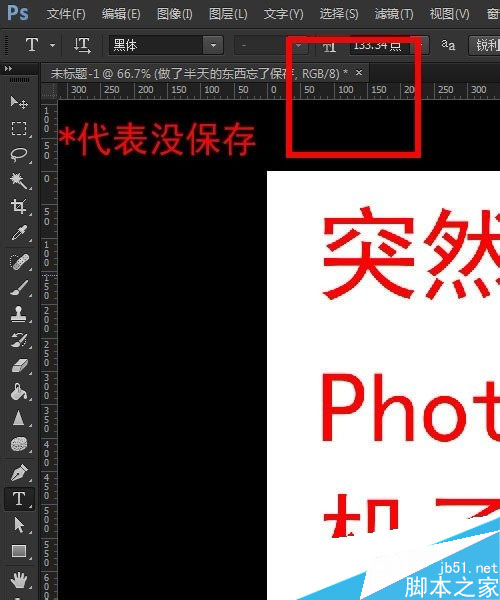
第五步:時間到了,五分鐘以上了

第六步:直接結束進程,模擬不正常關閉程序
記住:手動關閉的不能自動恢復
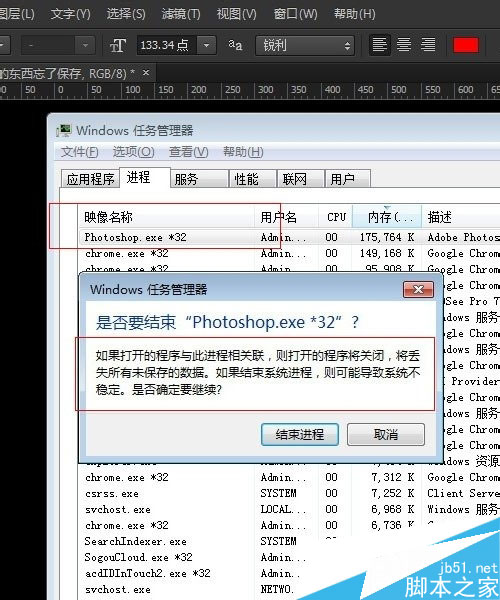
第七部:好重新啟動Photoshop 看看奇跡出現了 ,它自己出來了
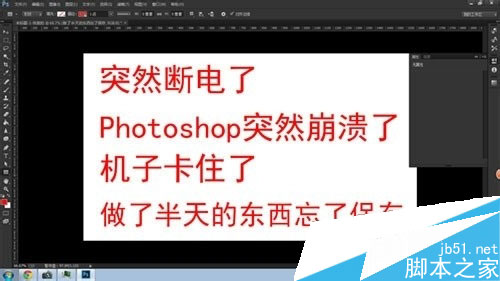
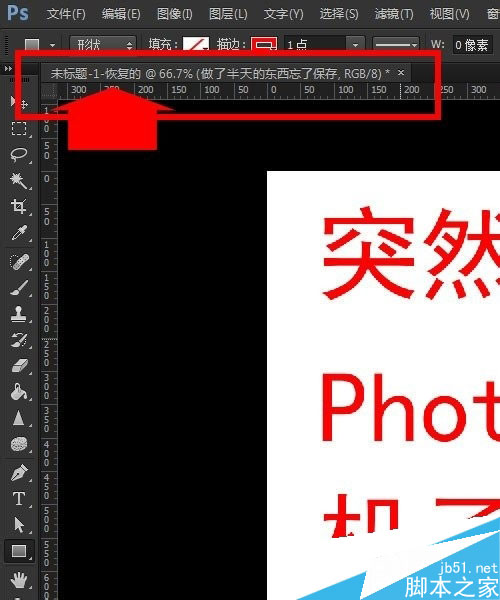
說明:
究竟備份在哪裡---解疑惑
新建一個文檔,還是上面的方法,五分鐘後強制關閉PhotoshopCS6以上版本!
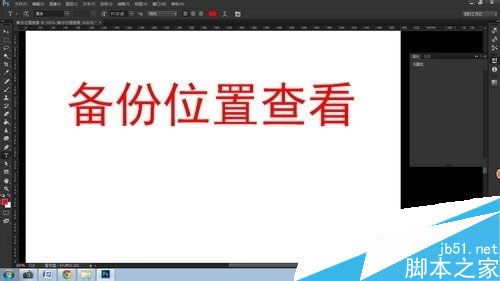
C:UsersAdministratorAppDataRoamingAdobeAdobe Photoshop CCAutoRecover
呵呵,搜索一下剛才建立的文檔名稱,出來了吧,備份在C盤哦!
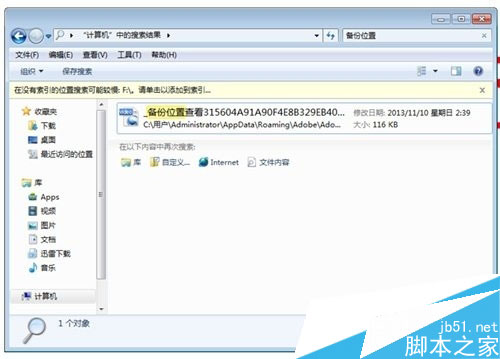
新建一個文檔
建立時間時間2:47
寫點內容,空文檔不保存!

不到時間就是不出來備份哦!
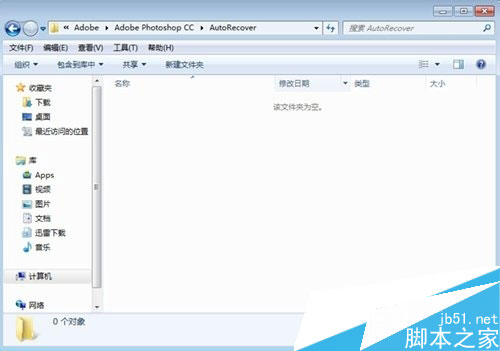
時間到了,出來了!正好五分鐘!
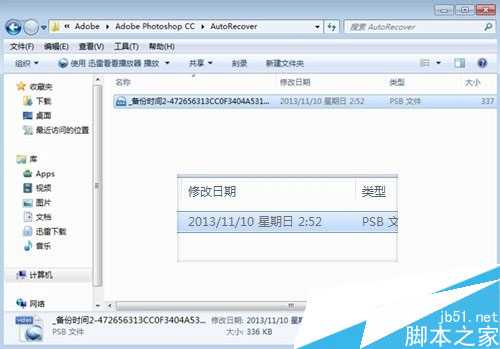
注意事項
photoshopcs6以上才有自動備份功能
一定要確保設置成功,設置後重新打開在看看,有時設置不成功!
- 上一頁:Apple Watch如何卸載?
- 下一頁:qq音樂2015怎麼點歌給好友
媒體工具排行
軟件知識推薦
相關文章
copyright © 萬盛學電腦網 all rights reserved



